Kuidas varundada Windows 7 draivereid topeltdraiveri abil
Miscellanea / / February 11, 2022
Enamik arvutitootjaid on tänapäeval lõpetanud draiveri varuketta tarnimise uus süsteem. Saate neid Internetist hankida, kuid see pole tavaliselt kõige mugavam meetod, eriti kui olete Windowsi uuesti installimisel ja võrgudraiverid ei pruugi olla käepärast, et luua ühenduse internet. Seetõttu on oluline varundada Windows 7 draiverid (või mis tahes Windowsi versioon) ja hoida seda turvalisena ajal, mil seda vajate.
On mitmeid draiverite varundusutiliidid saadaval, sealhulgas nii tasulised kui ka tasuta valikud. Topeltjuht on funktsioonirikas vabavara, mis aitab teil Windows 7 draivereid varundada ja ka taastada, printida nende loendit ja teha palju muud.
Tööriist on kaasaskantav, mis tähendab, et te ei pea seda installima; seda saab käivitada otse käivitatavast failist. Ja saate seda kasutada ka teiste Windowsi installide draiverite varundamiseks. Ma räägin sellest veidi hiljem.
Vaatame, kuidas seda vahvat utiliiti kasutada.
Samm 1. Mine lehele Topeltdraiveri allalaadimise leht ja laadige utiliit alla ZIP-vormingus.
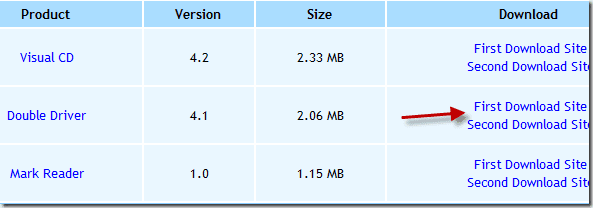
2. samm.Pakkige fail lahti ja topeltklõpsake käivitatava faili käivitamiseks.
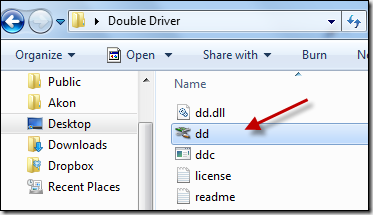
3. samm. Ilmub aken, mis kinnitab, et see on töövalmis. Kliki Varundamine.
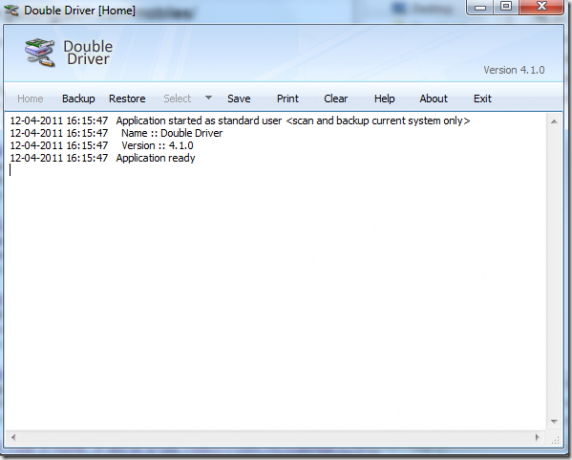
4. samm. Nüüd näete Kontrollige praegust süsteemi ja Teise süsteemi skannimine valikud allosas. Praegune süsteem on OS-i install, milles töötate. Kui teil on muud Windowsi installid eraldi sektsioonides, saate ka neid skannida. Kuid selle ülesande täitmiseks peate selle käivitama administraatorina. Klõpsates nupul Skanni muu süsteem, saate selle protsessi läbi viia.
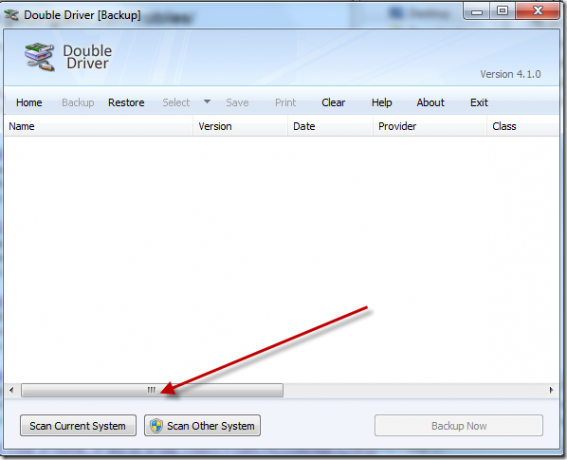
5. samm. Klõpsates nupul Scan Current System, peaksid kuvama draiverid. Seejärel saate klõpsata Varunda kohe varundusprotsessi alustamiseks. Veenduge, et salvestage varukoopia kõvaketta teises partitsioonis (kui olete selle loonud) või välisele mäluseadmele, näiteks mälupulgale.
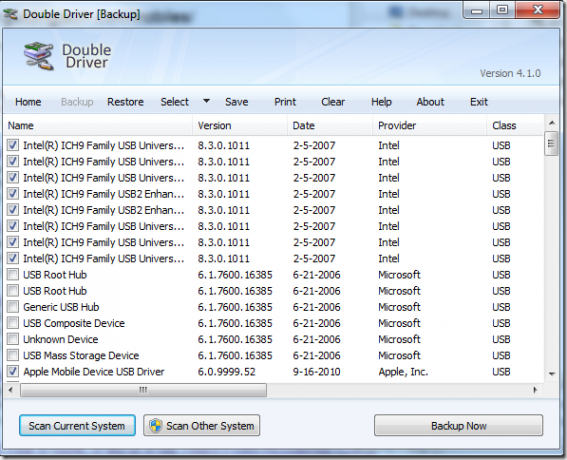

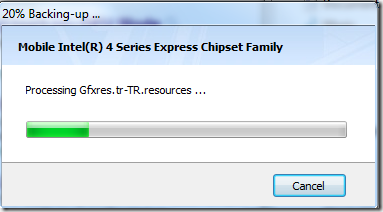
see on kõik. Teie Windowsi draiverid on nüüd turvaliselt varundatud. Nagu olete kindlasti märganud, pakub tarkvara taastamis- ja printimisvõimalusi, mida saab kasutada vastavalt vajadusele. Seetõttu on soovitatav seda tööriista USB-mälupulgal kaasas kanda, et saaksite seda kasutada süsteemis, kuhu Windowsi uuesti installitakse.
Viimati uuendatud 2. veebruaril 2022
Ülaltoodud artikkel võib sisaldada sidusettevõtete linke, mis aitavad toetada Guiding Techi. See aga ei mõjuta meie toimetuslikku terviklikkust. Sisu jääb erapooletuks ja autentseks.



